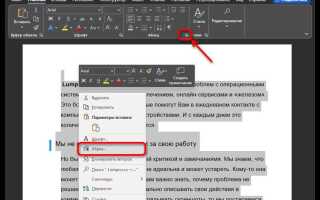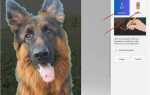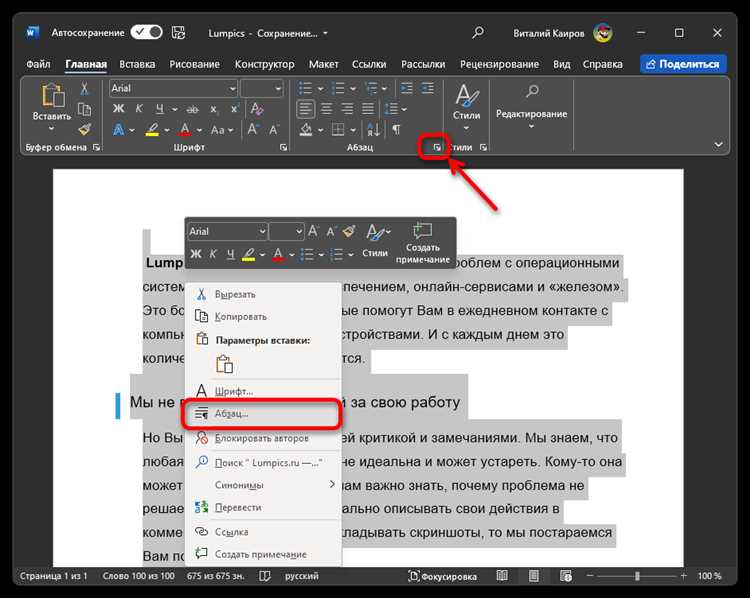
Полуторный интервал – это важная настройка, которая часто используется при форматировании документов. В отличие от одинарного, полуторный интервал обеспечивает лучший визуальный раздел текста, улучшая восприятие и читаемость. В Microsoft Word установить полуторный интервал можно несколькими способами, каждый из которых обладает своими преимуществами в зависимости от ситуации.
Для установки полуторного интервала откройте вкладку Главная, найдите раздел с настройками абзацев и выберите необходимый интервал из выпадающего списка. Это быстрый и простой способ, который подходит для большинства пользователей. Однако, если вам нужно настроить более точные параметры, например, для конкретных абзацев, стоит воспользоваться более детальными настройками, доступными через диалоговое окно Параметры абзаца.
Существует также вариант установки полуторного интервала с помощью горячих клавиш: Ctrl + 5. Этот метод удобен, когда нужно быстро изменить форматирование документа без использования мыши. Такой подход ускоряет работу с текстом и делает редактирование более эффективным, особенно при работе с большими объемами информации.
Как открыть настройки интервала в Word

Для настройки интервала между строками в Microsoft Word, первым делом откройте вкладку Главная на ленте инструментов. На панели инструментов найдите блок Абзац, где расположены настройки форматирования текста. Чтобы изменить интервал, нажмите на иконку с изображением стрелки, которая находится в правом нижнем углу этого блока.
Откроется окно Параметры абзаца. В нем нужно найти раздел Интервал, который включает два параметра: перед абзацем и после абзаца. Эти параметры регулируют расстояние между абзацами текста. Чтобы изменить интервал между строками в абзаце, нажмите на выпадающий список рядом с полем Между строками. Здесь вы сможете выбрать стандартные интервалы, такие как 1, 1,5 или 2.
Для более точных настроек нажмите на Дополнительно… внизу окна. Это откроет дополнительные параметры, где можно задать точные значения интервала в пунктах.
Как выбрать полуторный интервал из списка стандартных

Для того чтобы выбрать полуторный интервал в Microsoft Word, откройте вкладку «Главная» на верхней панели инструментов.
Найдите группу «Абзац» и щелкните по кнопке «Междустрочный интервал» – она выглядит как несколько горизонтальных линий. В открывшемся списке вам нужно выбрать опцию «1,5». Это и есть полуторный интервал.
Если полуторный интервал не отображается в списке, убедитесь, что у вас используется стандартный набор стилей. В случае отсутствия нужного значения, его можно вручную настроить через меню «Параметры межстрочного интервала», где доступно более детальное управление.
Также можно использовать сочетание клавиш Ctrl + 5 для быстрого переключения на полуторный интервал, если настройка уже была применена в документе.
Как изменить интервал только для выделенного текста

Чтобы изменить межстрочный интервал только для части текста в документе Microsoft Word, выполните следующие шаги:
1. Выделите необходимый фрагмент текста. Это могут быть отдельные слова, абзацы или целые строки.
2. Перейдите на вкладку «Главная» на верхней панели инструментов.
3. В группе «Абзац» найдите кнопку с иконкой межстрочного интервала (обычно это символ с двумя стрелками вверх и вниз рядом с цифрой, например «1,0»). Нажмите на неё.
4. В выпадающем меню выберите нужный интервал: для полуторного выберите «1,5». Если нужного варианта нет, выберите пункт «Другие параметры интервала».
5. В открывшемся окне «Абзац» в разделе «Интервал» установите значение «Полуторный» или введите конкретное значение вручную.
6. Нажмите «ОК», чтобы применить изменения только к выделенному фрагменту текста.
Таким образом, можно настроить межстрочный интервал независимо для различных частей текста в одном документе. Выбор интервала для всего документа можно изменить аналогичным образом, но в данном случае изменения будут применяться только к выделенному тексту.
Как настроить полуторный интервал для всего документа
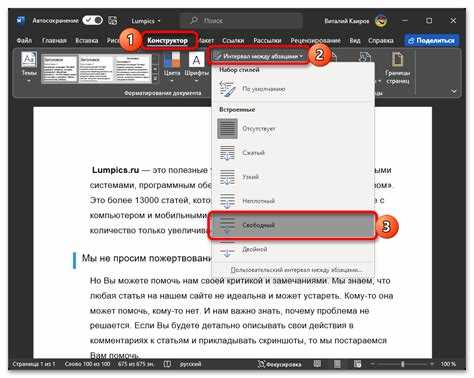
Чтобы установить полуторный интервал для всего документа в Microsoft Word, выполните следующие шаги:
1. Откройте документ, в котором нужно применить интервал.
2. Перейдите на вкладку Главная в верхнем меню.
3. В группе Абзац найдите кнопку для настройки интервала, которая выглядит как несколько горизонтальных линий с стрелкой рядом. Это кнопка Интервал.
4. Нажмите на стрелку рядом с кнопкой Интервал, чтобы открыть меню. Выберите пункт 1,5 (это и есть полуторный интервал).
5. Изменения будут применены ко всему документу, если ничего не выделено. Если требуется настроить интервал для определенной части текста, выделите текст перед применением интервала.
Для точной настройки интервала, используйте дополнительное окно параметров:
1. Нажмите правой кнопкой мыши на текст и выберите Абзац.
2. В открывшемся окне перейдите во вкладку Отступы и интервалы.
3. В разделе Интервал выберите 1,5 из выпадающего списка.
4. Нажмите ОК, чтобы применить изменения.
Теперь полуторный интервал будет установлен для всего текста в документе или для выделенного фрагмента. Этот метод позволяет быстро и точно настроить расстояние между строками.
Как установить точные значения интервала вручную
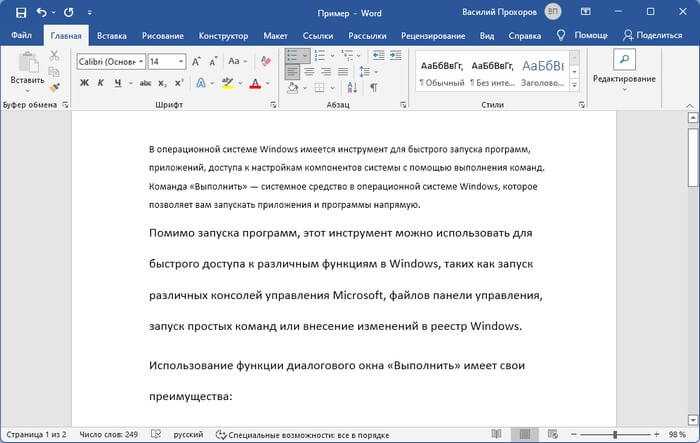
Чтобы установить точные значения интервала в Word, выполните следующие шаги:
- Выделите текст, для которого хотите изменить интервал.
- Перейдите в вкладку Главная на ленте инструментов.
- Нажмите на кнопку Интервал в группе Абзац.
- В открывшемся меню выберите Параметры интервала….
В окне «Абзац» откроется раздел с настройками интервала. Здесь можно точно настроить значения интервала между строками.
- В поле Интервал выберите опцию Множитель для указания точного значения. Введите число для множителя. Например, для значения «1.5» введите 1.5.
- Если необходимо указать конкретное расстояние, используйте опцию Точно, где можно задать величину в пунктах. Например, если вам нужен интервал 18 пунктов, укажите это в поле Между строками.
- Для более тонкой настройки выберите Дополнительные параметры, чтобы изменить отступы до и после абзаца. Эти параметры влияют на общий вид документа.
После внесения изменений нажмите ОК, чтобы применить настройки. Текст будет отображаться с установленными точными интервалами.
Как применить полуторный интервал для разных стилей текста
Чтобы применить полуторный интервал для разных стилей текста в Microsoft Word, нужно учитывать тип текста, с которым вы работаете. Каждый стиль может требовать отдельных шагов для установки интервала. Рассмотрим, как это сделать для разных вариантов оформления.
- Для основного текста:
Для простого текста достаточно выделить его и использовать команду «Полуторный» в разделе «Интервал» на вкладке «Главная». Также можно воспользоваться диалоговым окном настройки абзаца, выбрав пункт «Интервал» и установив значение «1,5».
- Для заголовков:
Заголовки обычно имеют собственные стили, и чтобы установить полуторный интервал, необходимо изменить параметры стиля. Перейдите в «Стили», щелкните правой кнопкой мыши на нужном заголовке и выберите «Изменить». Затем откройте настройки абзаца и установите интервал 1,5.
- Для списков:
При работе со списками можно применить полуторный интервал как для всего списка, так и для отдельных его элементов. Для этого нужно выделить весь список, зайти в меню «Абзац» и выбрать соответствующий интервал. Если нужно изменить только один элемент списка, выделите его и используйте те же настройки.
- Для цитат и примечаний:
Цитаты и примечания часто оформляются отдельными стилями, например, «Цитата» или «Примечание». Для применения полуторного интервала в этих случаях откройте диалоговое окно стиля, перейдите в «Формат» -> «Абзац» и установите требуемый интервал.
- Для таблиц:
В таблицах интервал можно применить отдельно для текста в ячейках. Выделите нужную ячейку или диапазон ячеек, перейдите в настройки абзаца и установите полуторный интервал. Это применится только к выбранным ячейкам.
Применение полуторного интервала через стили позволяет эффективно форматировать документ, не нарушая единого оформления, и быстро изменять настройки для всех элементов документа.
Как сохранить настройки для будущих документов

Чтобы не настраивать полуторный интервал вручную каждый раз при создании нового документа в Word, можно изменить стиль документа или создать новый шаблон.
1. Изменение стиля документа
Откройте вкладку «Главная» и нажмите на кнопку «Стили». Выберите стиль, который вы хотите изменить (например, «Обычный»). Кликните правой кнопкой мыши по стилю и выберите «Изменить». В открывшемся окне нажмите на «Формат» в левом нижнем углу, затем выберите «Интервал». Установите полуторный интервал, а после этого выберите «Ок». В поле «Изменить стиль» поставьте галочку «Новые документы на основе этого шаблона» и сохраните изменения.
2. Создание нового шаблона
Если вы хотите использовать полуторный интервал в каждом документе, создайте новый шаблон. Для этого после настройки интервала сохраните документ как шаблон. Перейдите в «Файл», выберите «Сохранить как», выберите формат «Шаблон Word» и сохраните файл. Когда вам потребуется создать новый документ с этими настройками, откройте этот шаблон.
3. Использование настроек по умолчанию
В настройках Word можно изменить параметры по умолчанию. Для этого перейдите в меню «Файл» -> «Параметры», затем выберите вкладку «Дополнительно» и в разделе «Параметры редактирования» установите нужный интервал. Эти изменения будут применяться ко всем новым документам, созданным на базе стандартных стилей.
Вопрос-ответ:
Как установить полуторный интервал в Microsoft Word?
Чтобы установить полуторный интервал в Word, нужно выделить текст, который вы хотите отредактировать. Затем откройте вкладку «Главная», в группе «Абзац» найдите кнопку для изменения межстрочного интервала. Кликнув на неё, выберите вариант «1,5». Это и будет полуторный интервал. Вы также можете настроить параметры через диалоговое окно, если нужно более точно настроить интервал.
Что делать, если я не вижу опцию для полуторного интервала в Word?
Если вы не можете найти полуторный интервал в Word, возможно, используете устаревшую версию программы. Проверьте, обновлена ли ваша версия Microsoft Word. Также стоит обратить внимание на то, что если окно для межстрочного интервала слишком маленькое, все варианты могут не отображаться. В таком случае нужно нажать на стрелку внизу меню для расширения списка.
Можно ли установить полуторный интервал только для одного абзаца в Word?
Да, в Microsoft Word можно установить полуторный интервал только для одного абзаца. Для этого нужно выделить текст в этом абзаце, а затем изменить интервал с помощью панели инструментов на вкладке «Главная». Выбирайте 1,5 для полуторного интервала и он применится только к выделенному фрагменту текста.
Как изменить межстрочный интервал в Word через меню «Абзац»?
Для того чтобы изменить межстрочный интервал через меню «Абзац», нужно сначала выделить текст, который требуется отредактировать. Затем нажмите правой кнопкой мыши и выберите пункт «Абзац» в контекстном меню. В открывшемся окне настройте межстрочный интервал, выбрав в разделе «Интервал» пункт «1,5». Нажмите «ОК», и изменения вступят в силу.
Какие ещё интервалы можно установить в Word помимо полуторного?
В Microsoft Word, помимо полуторного интервала (1,5), доступны несколько других вариантов межстрочного интервала. Среди них: одинарный (1,0), двойной (2,0), а также пользовательский интервал, который позволяет указать точное расстояние между строками в пунктах. Эти настройки можно выбрать через меню «Абзац» или на панели инструментов, в разделе для изменения межстрочного интервала.